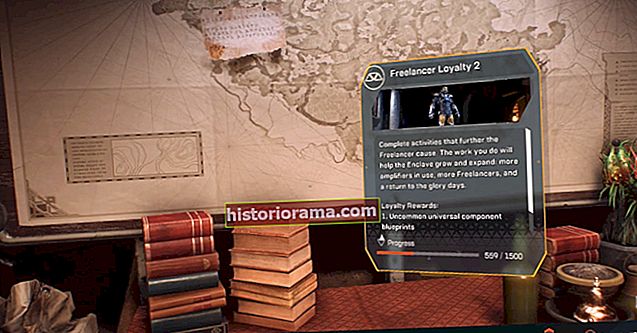Skype este una dintre cele mai bune aplicații gratuite de apelare prin internet, iar dacă sunteți un utilizator pasionat de Skype, atunci puteți atesta măreția sa. Însă profitați de toate funcțiile sale suplimentare, în afară de chatul în față?
Una dintre cele mai utile caracteristici ale Skype este posibilitatea de a partaja ecranul în aplicație. Este nevoie doar de câteva clicuri de buton și puteți invita mai mulți prieteni, familie și colegi la conversație.
Cum să partajați ecranul pe Skype (PC)
Dacă rulați un alt sistem de operare decât Windows 10, probabil că utilizați software-ul Classic Desktop. Vestea bună aici este că Microsoft oferă o experiență unificată între cele două versiuni. Ambele arată și acționează la fel, astfel încât alegerea unei versiuni peste cealaltă se reduce pur și simplu la preferință în acest moment.
Acestea fiind spuse, ghidul nostru se aplică ambelor versiuni Skype oferite pe Windows, deși capturile de ecran furnizate mai jos reprezintă software-ul „desktop clasic”.
Pasul 1: Porniți apelul selectând un contact pe Chaturi recente lista și făcând clic pe pictograma telefonului din colțul din dreapta sus.
Pasul 2: Următorul pas depinde de apelul video. Cu Chaturi recente panoul ascuns, veți vedea un pătrat dublu Distribuie ecran pictogramă din bara de instrumente ascunsă. Faceți clic pe pictograma respectivă pentru a continua.

Dacă Chaturi recente panoul rămâne deschis în timpul apelului, faceți clic pe trei puncte Mai multe opțiuni pictogramă din bara de instrumente ascunsă. Selectează Distribuie ecran din meniul pop-up.

Pasul 3: Interfața Partajare ecran înlocuiește temporar ecranul de apelare. Dacă aveți un singur ecran, probabil că veți vedea doar o singură fereastră. Pentru computerele cu două sau mai multe ecrane, faceți clic pe ecranul pe care doriți să îl partajați, apoi faceți clic pe Începeți partajarea buton. Veți vedea, de asemenea, o comutare pentru a reda sunetul PC-ului.
 Kevin Parrish
Kevin Parrish Pasul 4: Acum vă partajați ecranul! O mică linie roșie apare în jurul limitelor ecranului selectat, indicând faptul că se transmite în prezent către persoana de contact.
Pentru computerele cu mai multe ecrane, puteți comuta între ecrane. Apasă pe Opțiuni de partajare a ecranului sau Mai multe opțiuni buton - în funcție de vizualizarea curentă - și apoi selectați Schimbați ecranul sau fereastra din meniul pop-up (consultați captura de ecran la Pasul 5).
Pasul 5: Pentru a opri distribuirea, faceți clic pe pictograma cu ecran dublu și selectați Nu mai distribui din meniul pop-up. Utilizați această metodă în timpul apelurilor cu Chaturi recente panoul închis.

Dacă panoul Conversații recente rămâne deschis în timpul apelului, faceți clic pe trei puncte Mai multe opțiuni pictogramă și selectați Nu mai distribui din meniul pop-up.
Cum să partajați ecranul telefonului dvs. pe Skype
Puteți în cele din urmă să partajați un ecran folosind un dispozitiv iPhone, iPad și Android. Acest ghid folosește iPhone X ca exemplu.
Pasul 1: Căutați persoana de contact pe care doriți să o apelați și folosiți pictograma telefonului din colțul din dreapta sus pentru a o apela.
Pasul 2: Dacă atingeți ecranul în timp ce apelul dvs. este în flux, va apărea o pictogramă în colțul din dreapta jos al ecranului. Atingeți această pictogramă pentru a deschide un meniu.
Pasul 3: Apasă pe Distribuie ecran pictogramă aflată acum în colțul din dreapta jos.

Pasul 4: Pe ecranul următor, atingeți Skype listare urmată de Porniți difuzarea buton.
Pasul 5: Acum partajați ecranul cu persoana de contact. Puteți trece la o altă aplicație și puteți difuza ceea ce doriți să partajați cu persoana de contact. Dacă doriți să opriți difuzarea, deschideți din nou Skype și apăsați pe Opriți difuzarea .

Acum, că știi cum să-ți partajezi ecranul pe Skype, ce zici să afli cum să înregistrezi apelurile tale preferate?